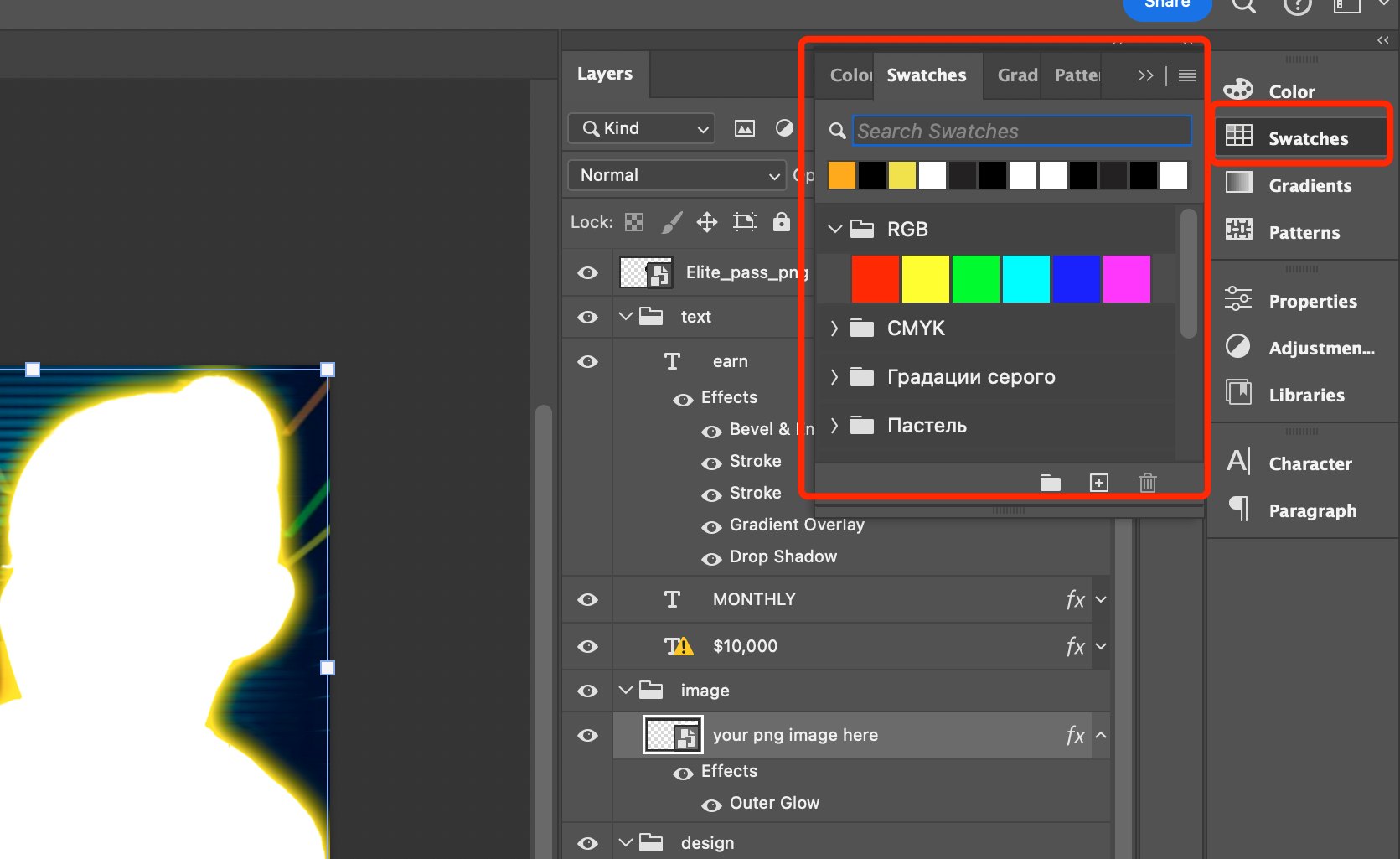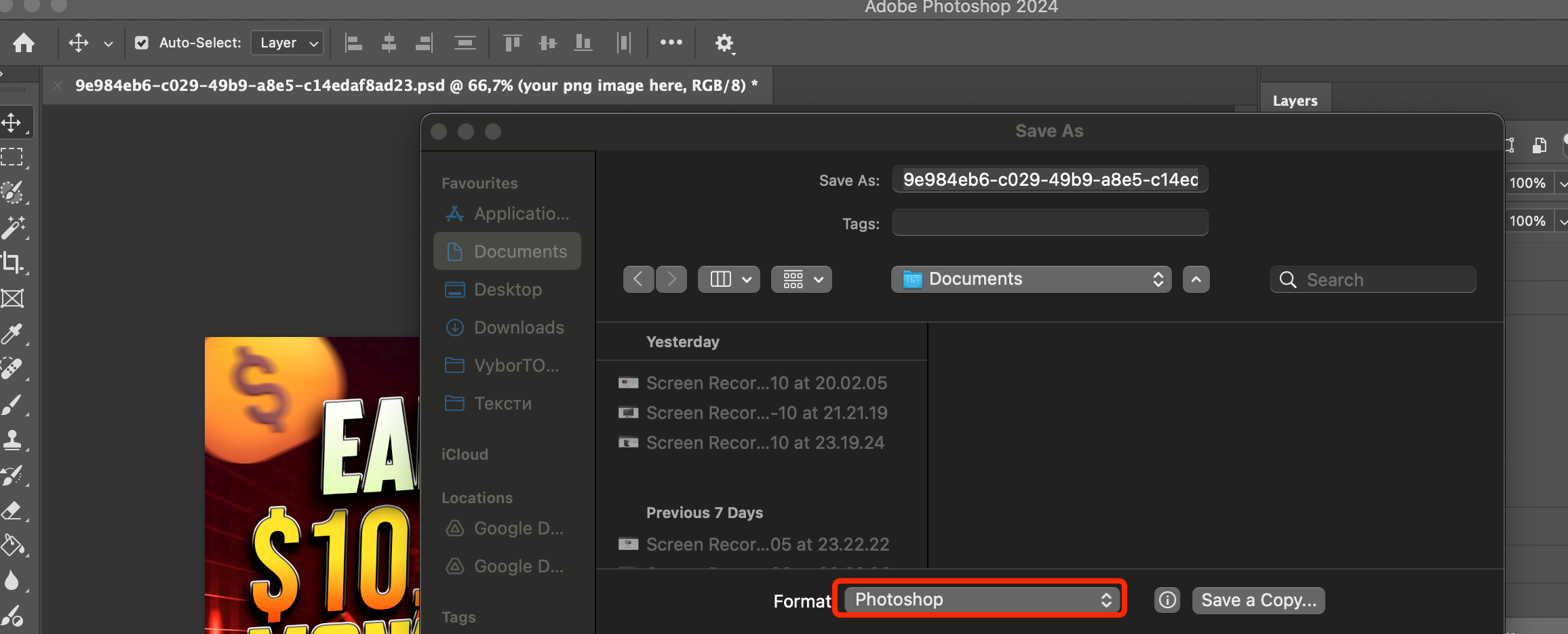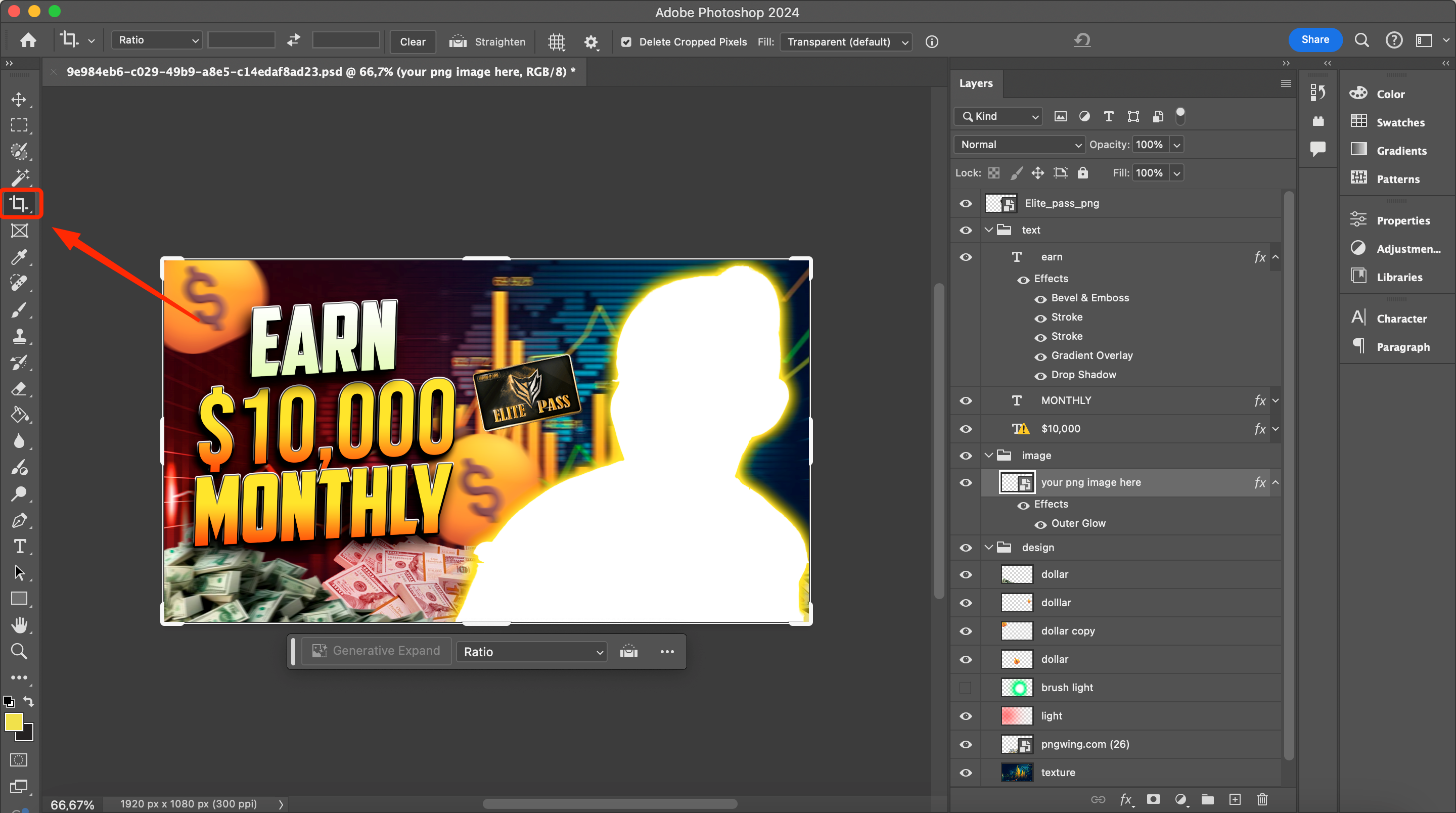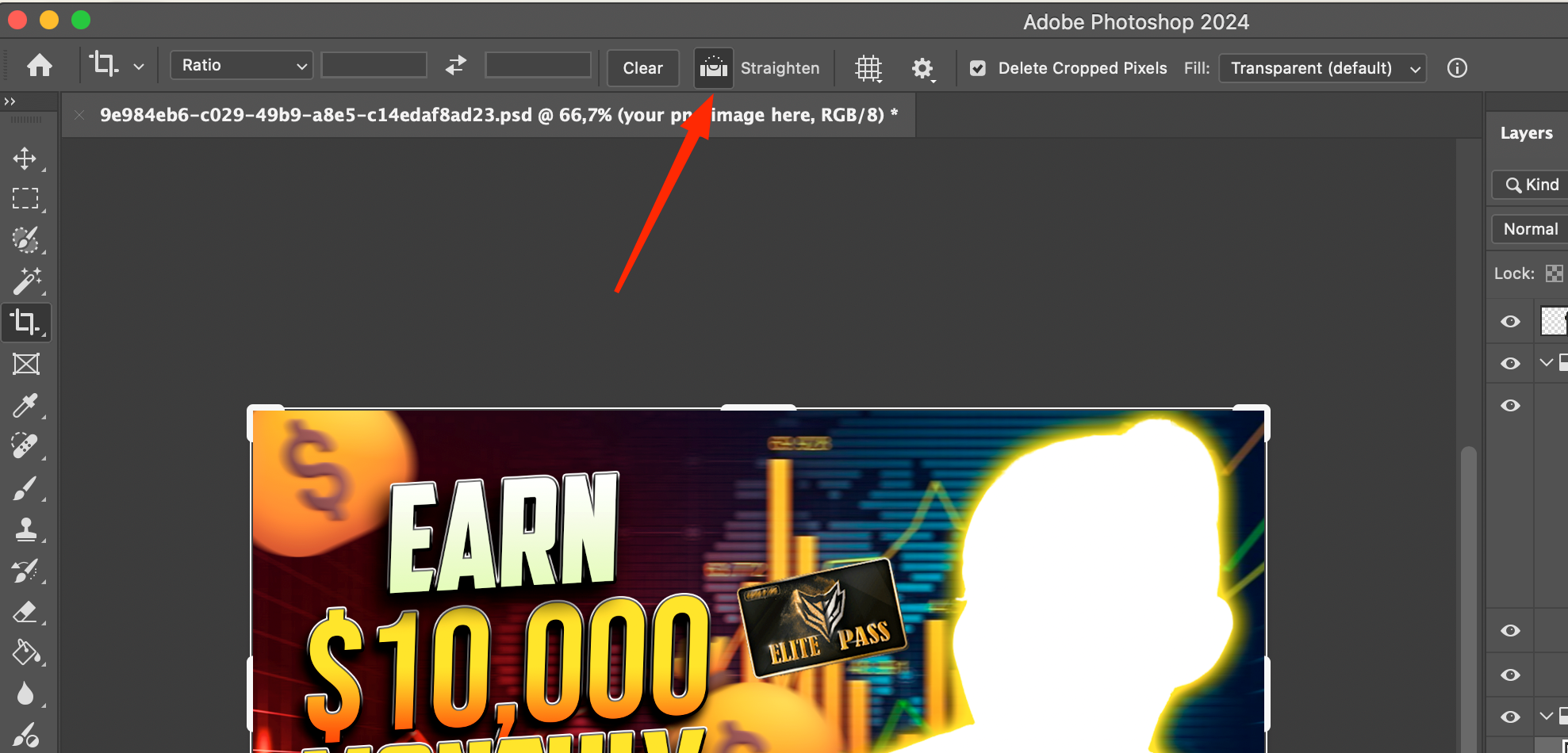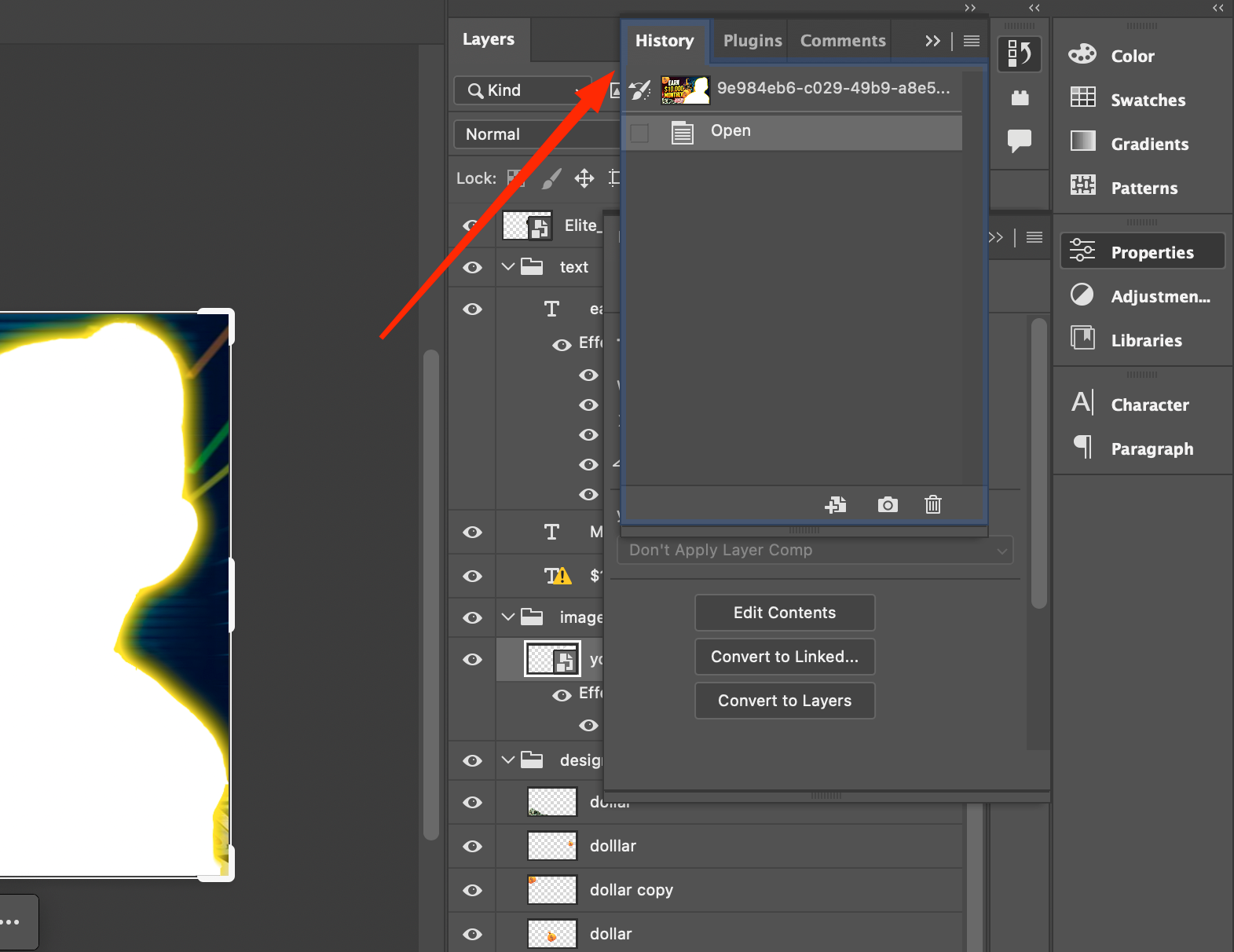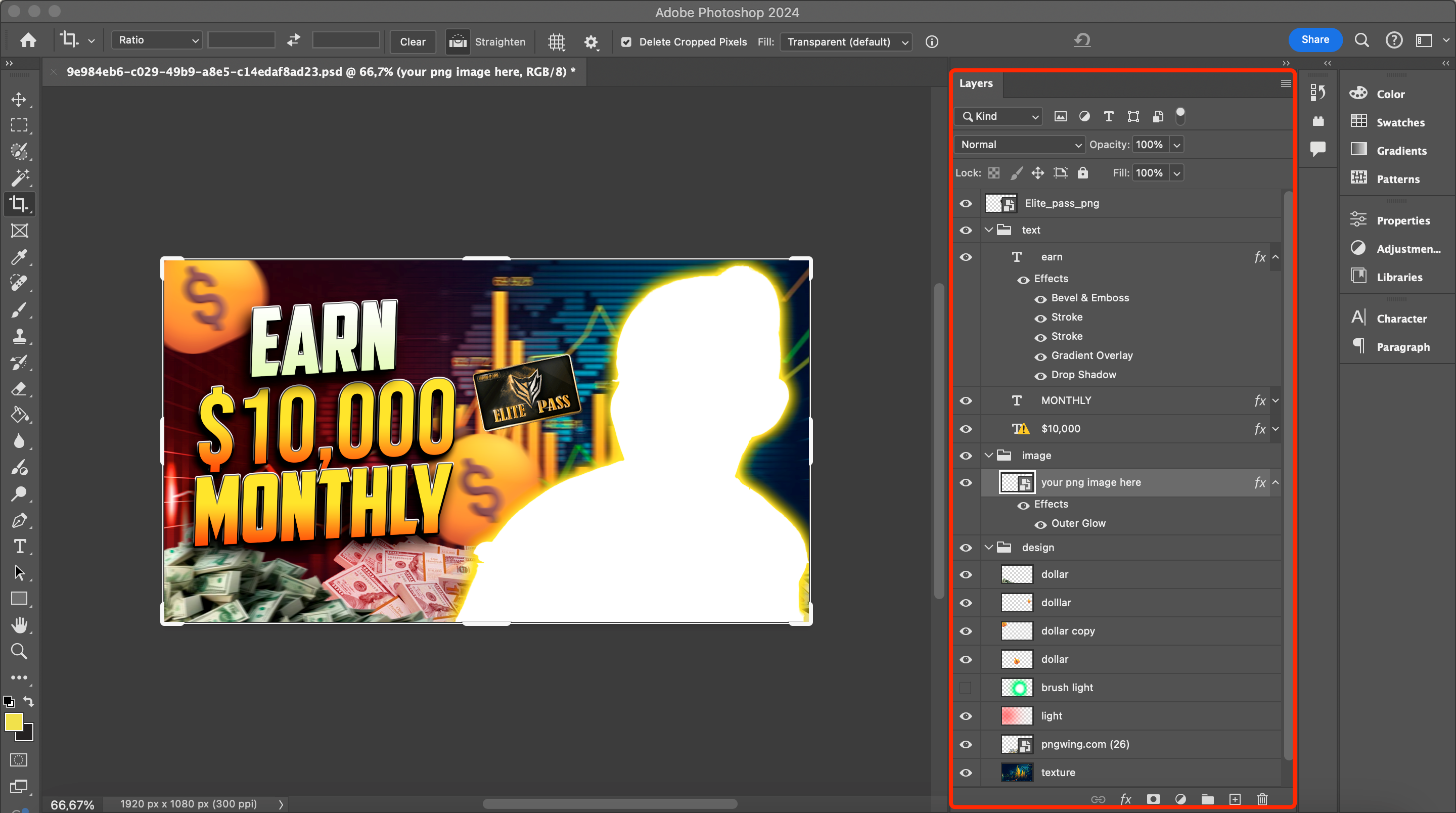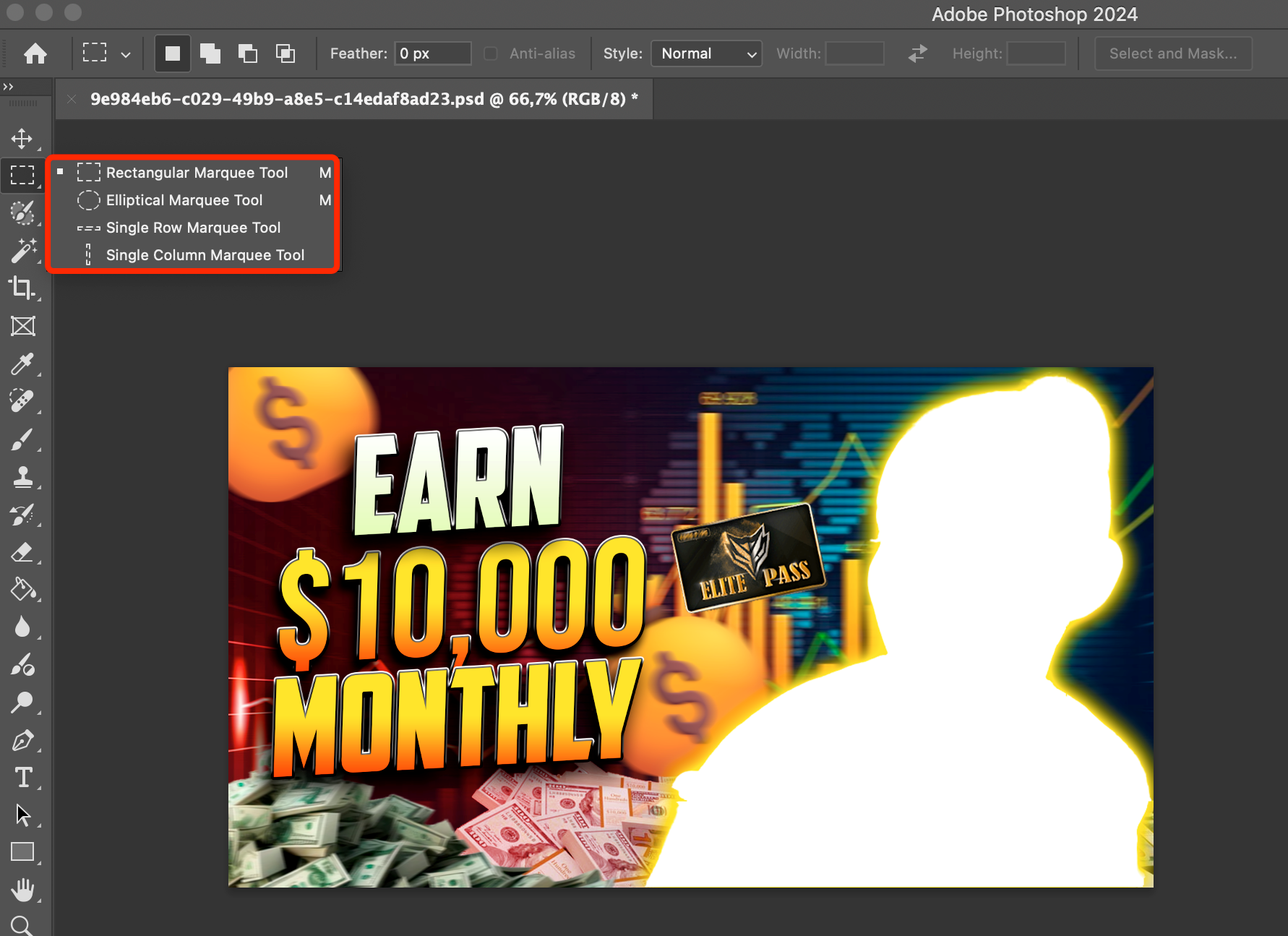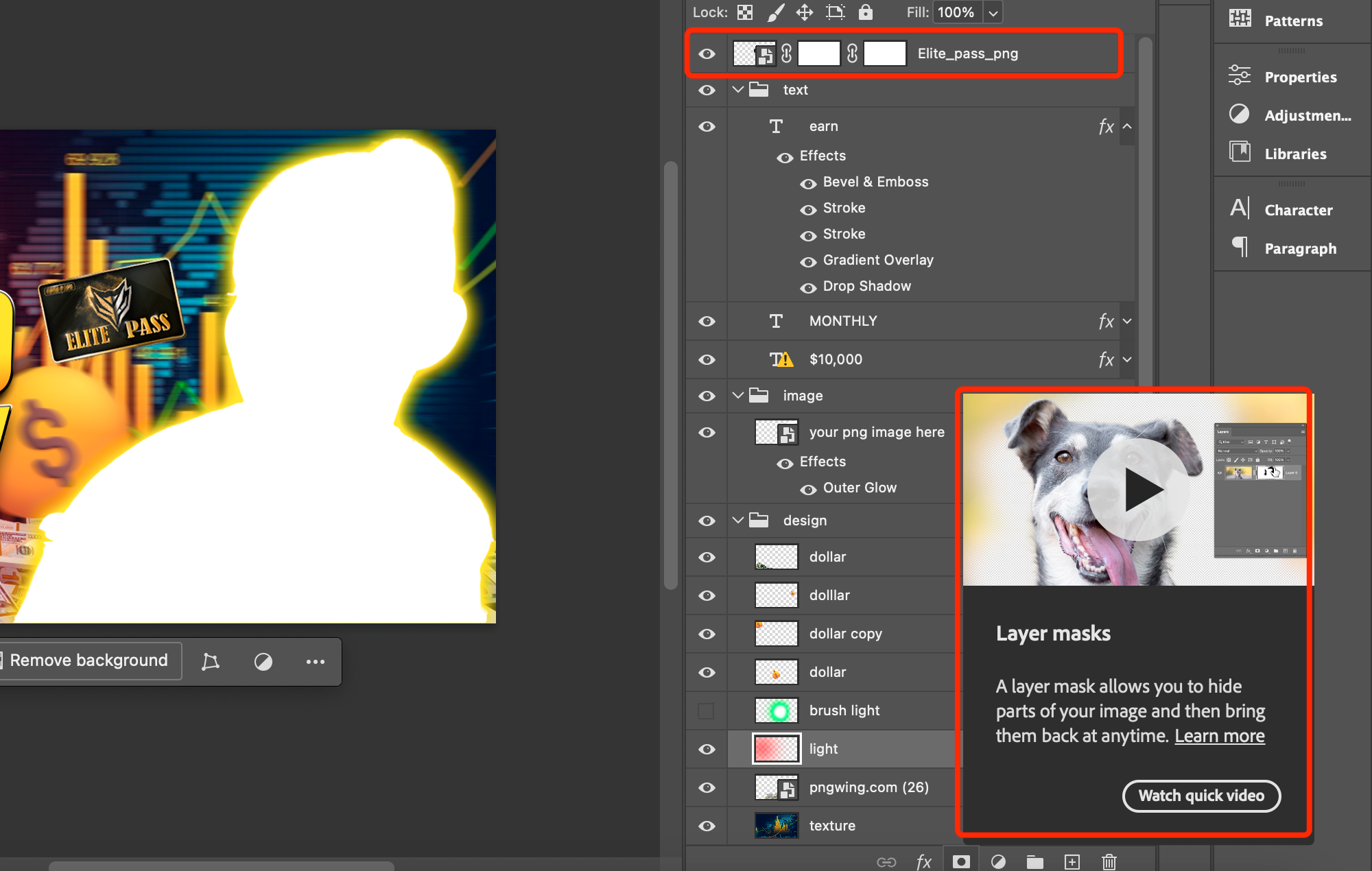Daudziem iesācējiem Adobe Photoshop šķiet kā blīvs mežs, jo tā saskarne var šķist pārāk sarežģīta: milzīgs funkciju un rīku klāsts, daudz karsto taustiņu un kombināciju, dažādas ikonas utt. Taču, lai grafiskajā redaktorā justos brīvi, pietiek apgūt pamataspektus un apgūt dažus galvenos rīkus. Šodien mēs runāsim par svarīgākajām programmas funkcijām.
# 1 palete
Vairumā gadījumu milzīgo Adobe Photoshop izvēlni izmanto 25% fotogrāfi un grafikas dizaineri, jo galvenie rīki ir ātri pieejami. Pieredzējuši lietotāji to dažkārt atver, apmierinoties ar vienu paleti labajā navigācijas izvēlnē. Dažādas izvēlnes komandas var viegli izsaukt, izmantojot karstos taustiņus.
Paletē ir pieejamas galvenās, teksta un fona krāsas, kā arī papildu funkcijas, lai iegūtu parametrus, komandas un papildu rīkus. Ērtai redaktora lietošanai pietiks ar 5-7 paletēm.
Tie ietver:
- Instrumenti - svarīgākie darba rīki.
- Iespēja - manuāli iestatījumi rediģēšanai.
Pēc darba ar darba vidi varat pielāgot palešu izvietojumu atbilstoši savām vēlmēm. Ikona atrodas augšējā stūrī labajā pusē.
Turklāt, lai optimizētu saskarni ekrānā, jums vajadzētu iemācīties strādāt ar karsto taustiņu "F", kas ļauj atvērt apstrādājamo attēlu. Vēlreiz nospiežot šo taustiņu, tiks parādīts pilnekrāna režīms, un izvēlnes un paletes pazudīs. Ja vēlreiz noklikšķināsiet uz F, jūs nonāksiet sākotnējā sistēmas režīmā.
Lasiet arī: Kā padarīt fotoattēlu gaišāku programmā Photoshop
#2 PSD formāts
Adobe Photoshop standarta formāts ir PSD. To var atrast saglabāšanas logā, noklikšķinot uz "Failu" un "Saglabāt kā". Pēc tam failā tiks saglabāti visi slāņi un avota dati vēlākai rediģēšanai. JPEG vai PNG formātos šādas funkcijas nav.
Tāpēc pieredzējuši lietotāji iepriekš saglabā attēlu PSD formātā, tiklīdz tas ir viņu rokās. Šajā gadījumā neatkarīgi no avota formāta ir labāk izveidot kopiju PSD formātā.
#3 Crop
Ar šo rīku var ne tikai apgriezt attēlu, bet arī pagriezt to vajadzīgajā leņķī. Ir arī iespēja Iztaisnot. Tajā ir pieejams līmeņrādis, kas ļauj izlīdzināt horizontāli un labot līniju. Šī metode ļauj izlīdzināt horizontu ainavu kadros bez lielām problēmām.
Ņemiet vērā izvēles rūtiņas Dzēst apgrieztus pikseļus atrašanās vietu. Tas ir atbildīgs par apgriezto līmeņu dzēšanu. Ja izvēles rūtiņa ir aktivizēta, pazudīs viss, kas atrodas ārpus rāmja. Principā izvēles rūtiņu var atcelt, lai būtu iespēja atkārtot apgriešanu, ja kaut kas nav izdarīts, kā plānots.
#4 Vēstures palete
Vēl viena noderīga palete ir "Vēsture". Tā ir paredzēta, lai konsekventi saglabātu attēla stāvokli pirms triepienu, korekcijas slāņa vai citas operācijas. Izmantojot šo rīku, varat atgriezties pie iepriekšējā apstrādes soļa, neizmantojot vairākus atcelšanas īsos taustiņus.
Tomēr šim rīkam ir viens trūkums - to nevar izmantot, lai atceltu nelineāras darbības. Tas ir veids, kā veikt elementāras atsaukšanas operācijas. Palete ir izmantojama tikai līdz faila aizvēršanai.
#5 Slāņi
Visu Adobe Photoshop programmā izmantoto darbību pamatā ir slāņi. Tie ir nepieciešami, lai apvienotu dažādus attēlus, iegūtu īpašus efektus, pievienot vektoru formas, tekstu un veikt citas darbības. Tos var salīdzināt ar caurspīdīgu papīra lapu kaudzi uz galda. Slāņus var viegli pārvietot, lai mainītu attēla un necaurredzamības parametru.
Ir zināmas divas slāņu kategorijas: korekciju slāņi un rastra slāņi.
- Pielāgošanas slāņi ir prototipisks "gaismas filtrs", kas atrodas attēla virspusē. Šis rīks sniedz iespēju pielāgot apgaismojuma efektus, mirdzumu, ēnas, triepienu un daudz ko citu.
2. Rastra slāņi ietver pikseļus režģa formātā.
Logu Slāņi var aktivizēt, izmantojot izvēlni Windows, ja tas nav pieejams Adobe Photoshop darbvietā pēc noklusējuma.
#6 atlase
Lai apgūtu funkciju "Atlase", ir jāveic testa darbības ar sākotnējo slāni. Bieži vien šo rīku izmanto, lai palielinātu vai samazinātu kādu attēla daļu. Ar tā palīdzību objektu ir viegli noņemt, pievienot vai pārvietot. Arī "Atlase" tiek izmantota retušēšanā, ja nepieciešams aptuveni ierobežot korekcijas rīka apgabalu.
Objekti tiek izolēti, izmantojot dažādus rīkus. Visvienkāršākie ir "elipse" un "taisnstūris". Ja nepieciešams atlasīt sarežģītu formu, labāk izmantot "laso". Ja izmantojat komandu "Objekta atlases rīks", programma pati noteiks objektu. Šī iespēja ir nepieciešama iesācējiem: ja viņiem nav pieredzes pašizvēlēšanā.
Varat arī kopēt izolētu elementu un pārvietot to uz jaunu slāni. Komanda Cmd + J vienkāršos šo uzdevumu.
#7 Slāņu maskas
Slānis un atlase veido slāņa masku jeb, precīzāk, "galīgo formu". Tas ir sava veida trafarets, kas tiek piemērots konkrētai attēla daļai.
Piemēram, esat pietuvinājis modeļa acis. Un, lai tās saskaņotu ar ādas toni, maz ticams, ka to būs ērti izdarīt ar dzēšgumiju vai otu. Pietiek viena nepareiza kustība, un parādīsies tukšs laukums. Šādiem uzdevumiem tika izveidota slāņa maska. Tā mijiedarbojas ar bitkartes slāni, pārvēršot to par brīnumainu masku. Tas ļauj pareizi izdzēst nepieciešamos fragmentus, nekaitējot attēlam. Kopā ar korekcijas slāni maska vājina tā iedarbību.
Galvenā maskas priekšrocība pirms atlases - vienmēr varat to pārzīmēt un veikt uzlabojumus. Maska nenovērš pikseļus, bet tikai "paslēpj" tos. Tā arī ļauj mainīt korekcijas apgabalu, apstrādājot korekcijas slāni.
Kā redzat, iepriekš minētie rīki ļauj bez grūtībām veikt visbiežāk sastopamās darbības programmā Adobe Photoshop.